Поиск хорошего и надежного редактора PDF-файлов - это изнурительная работа, поскольку в разных уголках Интернета циркулирует так много нежелательных мнений. У всех разные предпочтения и варианты использования редактора PDF, и важно выбрать тот, который лучше всего соответствует вашим потребностям.
Количество приложений, доступных для операционных систем на базе Linux, бесконечно. Но когда дело доходит до приложений для редактирования PDF, только несколько приложений возглавляют список. В этом руководстве мы составили список лучших приложений для редактирования PDF-файлов для Linux, которые вы можете бесплатно скачать на свой компьютер.

1. LibreOffice Draw
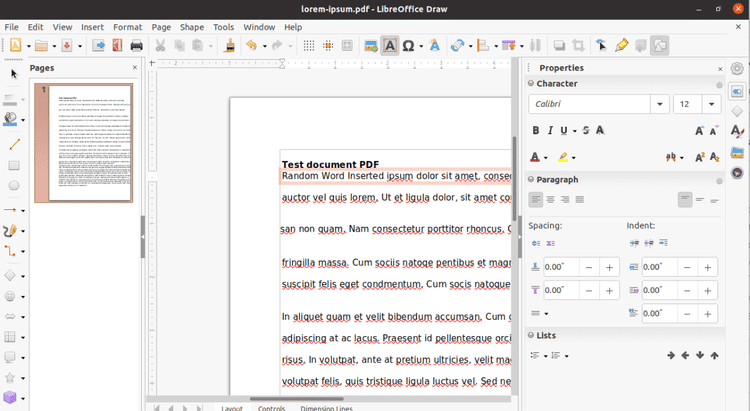
Новичок или опытный, нет пользователя Linux, который не слышал о LibreOffice. В большинстве интернет-ресурсов LibreOffice упоминается как Лучшая альтернатива Microsoft Office в любой операционной системе. Но содержит ли он то, что вам нужно для редактирования файлов PDF на вашем компьютере с Linux?
Вы должны проверить LibreOffice Draw. Хотя изначально это приложение для редактирования 3D-графики, пользователи также могут использовать его для редактирования PDF-файлов. Хотя загрузка полного редактора PDF может быть лучшим вариантом для некоторых, LibreOffice Draw по-прежнему предоставляет удобные инструменты и функции, поддерживающие редактирование PDF.
Пользователь может редактировать текст, добавлять новые изображения и настраивать выравнивание страницы с помощью LibreOffice Draw. Чтобы использовать Draw на вашем компьютере с Linux, вам необходимо загрузить полную версию LibreOffice Suite.
Чтобы установить LibreOffice в дистрибутивах на основе Debian, сначала добавьте официальный пакет LibreOffice PPA.
sudo add-apt-repository ppa: libreoffice / ppa
Затем обновите список системных репозиториев и загрузите пакет.
sudo apt update sudo apt install libreoffice
Для установки в дистрибутивах на основе Arch:
sudo pacman -S libreoffice
Кроме того, вы можете загрузить пакет вручную с официального сайта LibreOffice.
Скачать: LibreOffice Draw
2. Коппа PDF-студия
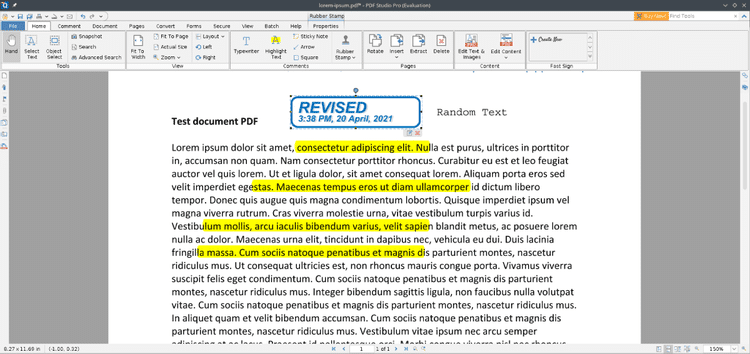
Разработано Qoppa PDF-студия Только для редактирования PDF-файлов. Он состоит из всех необходимых вспомогательных инструментов и опций, которые могут вам понадобиться при изменении файлов PDF в вашей системе. Вы можете использовать это приложение для редактирования текста, фигур и свойств содержимого файла.
PDF Studio имеет следующие функции.
- Редактировать текстовое содержимое и свойства
- Модификация изображения (изменение размера, перемещение и т. Д.)
- Редактировать фигуры и объекты контура
- Добавляйте заметки, рисунки от руки, гиперссылки, верхние и нижние колонтитулы.
- Сравнить файлы
- Оптимизируйте файл PDF для уменьшения размера
Основным недостатком использования Qoppa PDF Studio является то, что, поскольку это коммерческое приложение, некоторые из его функций доступны только по платной подписке. Хотя вы можете попробовать полную версию как бесплатную пробную версию, она по-прежнему не заполняет пробелы.
Однако для профессиональных редакторов, которые ежедневно редактируют файлы PDF, Qoppa PDF Studio является наиболее рекомендуемым приложением в списке.
Чтобы установить Qoppa PDF Studio в Linux, загрузите установочный скрипт с официального сайта и запустите его в Терминале.
sh ./PDFStudio_linux.sh sh ./PDFStudio_linux64.sh
Не забудьте сначала сделать файл исполняемым с помощью команды chmod.
sudo chmod +x PDFStudio_linux.sh sudo chmod +x PDFStudio_linux64.sh
Скачать: Qoppa PDF-студия
3. Inkscape
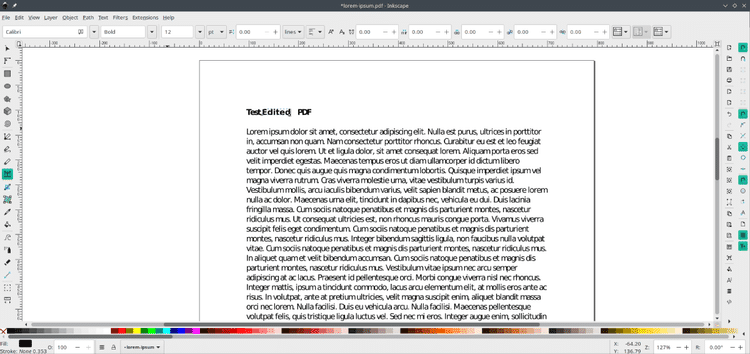
Если вы работаете в Редактировать радиальную графику Вы, наверное, уже знаете Inkscape. Inkscape является бесплатным и открытым исходным кодом, и его предпочитают профессиональные графические дизайнеры во всем мире.
Похоже Inkscape Как и LibreOffice Draw, оба являются радиальными графическими приложениями, и они очень похожи на Adobe Illustrator.
Но когда дело доходит до редактирования файлов PDF, Inkscape не уступает другим. Фактически, это позволяет пользователю легко редактировать файлы PDF. Вы можете использовать практически все доступные инструменты при редактировании PDF-файлов. Добавление подписи, вставка изображения и удаление текста - вот некоторые из задач, которые вы можете выполнять с помощью Inkscape.
Единственным недостатком использования Inkscape для редактирования PDF является то, что он заставляет вас импортировать файлы постранично. Это означает, что вы можете редактировать только одну страницу за раз с помощью приложения.
Вы можете установить Inkscape в дистрибутивы на основе Debian с помощью snap.
sudo snap install inkscape
В дистрибутивах на основе Arch:
sudo pacman inkscape
4. Scribus
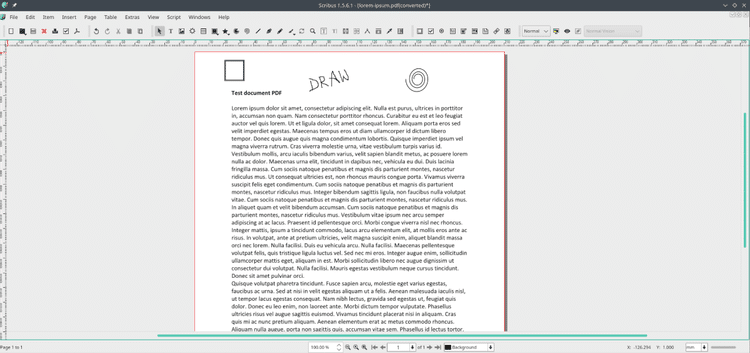
Как LibreOffice Draw и Inkscape, Scribus Это не только для редактирования файлов PDF. Фактически, это бесплатное настольное издательское приложение, которое помогает пользователю разрабатывать макет страницы изображения или документа.
Когда дело доходит до редактирования PDF, Scribus весьма ограничен с точки зрения возможностей, которые он предлагает. Вы можете выделить текст, переместить содержимое и удалить существующий текст из файла PDF. Хотя Scribus может не подходить для всех, кто хочет редактировать файлы PDF, он будет отличным выбором для тех, кто просто хочет выполнять легкое редактирование.
Чтобы установить Scribus в Debian и Ubuntu, вам понадобится официальный пакет Scribus PPA.
sudo add-apt-repository ppa: scribus / ppa
Затем обновите список системных репозиториев и установите пакет.
sudo apt-get update sudo apt install scribus
Установить Scribus в Arch Linux также просто.
sudo pacman -S scribus
5. Окулар
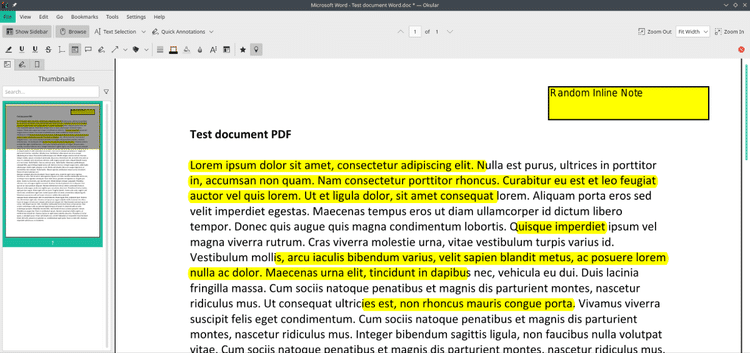
Пользователи, которые являются поклонниками среды рабочего стола KDE, возможно, уже знают о Okular , поскольку это приложение для просмотра PDF-файлов по умолчанию, доступное в пакете KDE Apps. Однако это не означает, что Okular ограничен только KDE, вы можете установить его на любой из Среда рабочего стола Linux твой любимый.
С Okular пользователь может выделять текст в PDF-файле, добавлять комментарии, вставлять всплывающие заметки, рисовать на странице от руки и многое другое. Okular доступен в большинстве официальных репозиториев Linux.
Вы можете установить Okular в дистрибутивах на основе Debian, используя менеджер пакетов по умолчанию.
sudo apt install okular
Чтобы установить Okular в Arch Linux:
sudo pacman -S okular
Просмотр и редактирование файлов PDF в Linux
Когда дело доходит до цифровых документов и файлов, PDF является наиболее широко используемым форматом файлов в глобальном масштабе. Вы можете найти книги, сертификаты, заметки, исследовательские работы и документы в виде файлов PDF в Интернете. Хотя почти каждый веб-браузер теперь поддерживает просмотр файлов PDF, тем, кто хочет редактировать эти файлы, нужны специальные приложения, известные как Приложения для редактирования PDF.
Подводя итог, это лучшие приложения для редактирования PDF-файлов, которые вы можете бесплатно скачать для Linux.
- LibreOffice Draw
- Inkscape
- Scribus
- Okular
- Qoppa PDF-студия
Помимо приложений для Linux, доступны и другие платформы, которые помогают пользователям эффективно редактировать файлы PDF. Многие веб-сайты также позволяют пользователю объединять, разделять и переупорядочивать файлы PDF, используя только веб-браузер. Вы можете проверить Лучшие инструменты для онлайн-конвертации PDF.







